Kako najti svoj Apple ID
Avtor:
Peter Berry
Datum Ustvarjanja:
14 Avgust 2021
Datum Posodobitve:
20 Junij 2024
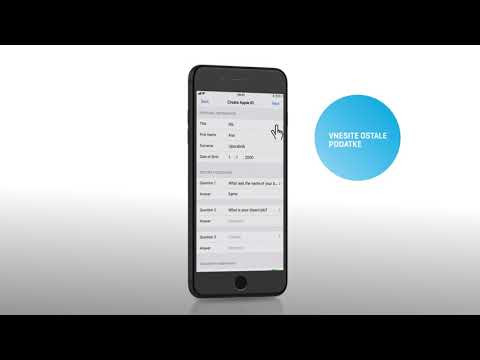
Vsebina
V tem članku: Uporaba vašega iPhone ali iPad Uporaba računalnika
Če ste jo izgubili, je mogoče najti svoj Apple ID.
faze
1. način Uporaba vašega iPhone ali iPad
-

Odprite nastavitve. Gre za sivo aplikacijo z zobnikom (⚙️), ki jo običajno najdemo na domačem zaslonu. -
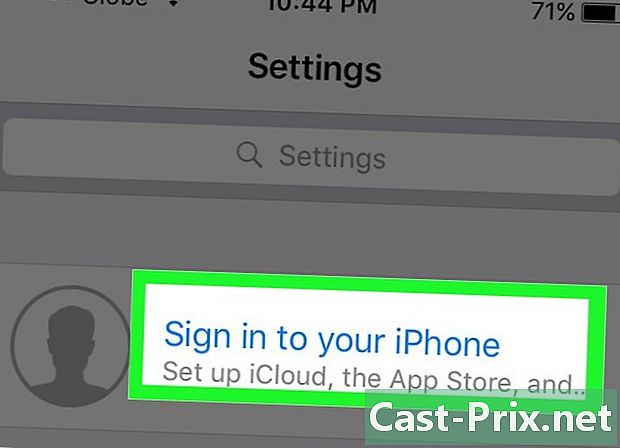
Tapnite Connect. Najdete ga na vrhu menija z nastavitvami.- Če ste že prijavljeni v svojo napravo in na vrhu vidite svoje ime, morate ob izbiri imena priti na stran s svojim naslovom. Ta naslov je vaš Apple ID.
- Če imate starejšo različico diOS, namesto tega pritisnite iCloud in preverite, ali ste povezani, tako da pogledate na vrh zaslona. Če ste prijavljeni, bi morali videti svoj naslov pod svojim imenom. To je vaš Apple ID.
-
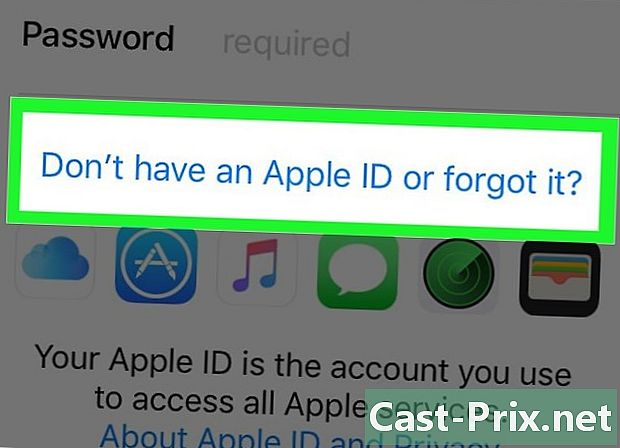
Dotaknite se Nimate poverilnice ali ste pozabili?. Najdete ga pod poljem z geslom.- Če imate starejšo različico diOS, raje vnesite pozabljeno uporabniško ime ali geslo?
-

Izberite Pozabljeni ID. Našli ga boste na sredini okna. -
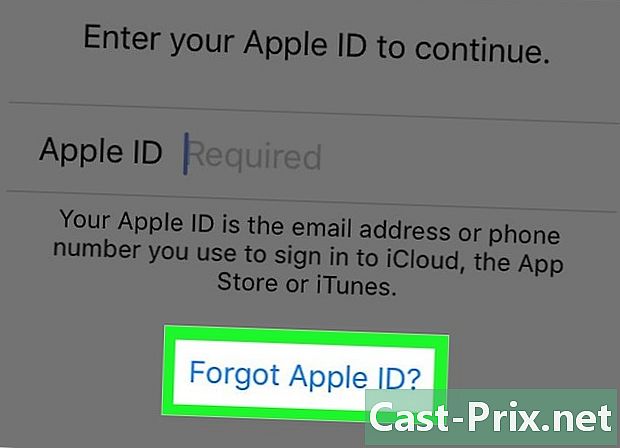
Pritisnite Pozabili svoje uporabniško ime?. Najdete ga pod poljem, kjer običajno morate vnesti osebno številko. -
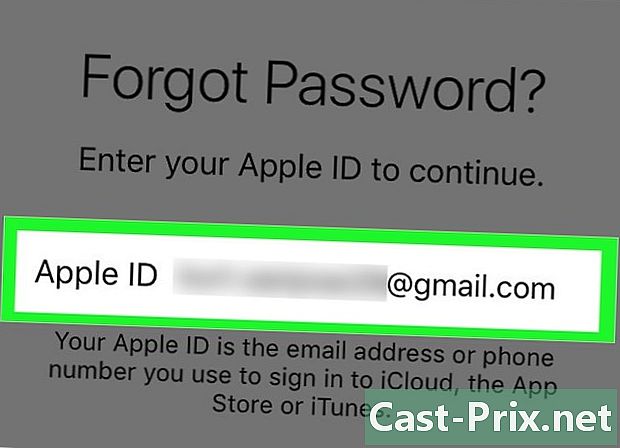
Vnesite svoje podatke. V ustrezna polja vnesite svoje ime, priimek in naslov. -

Izberite Naprej. Najdete ga v zgornjem desnem kotu. -
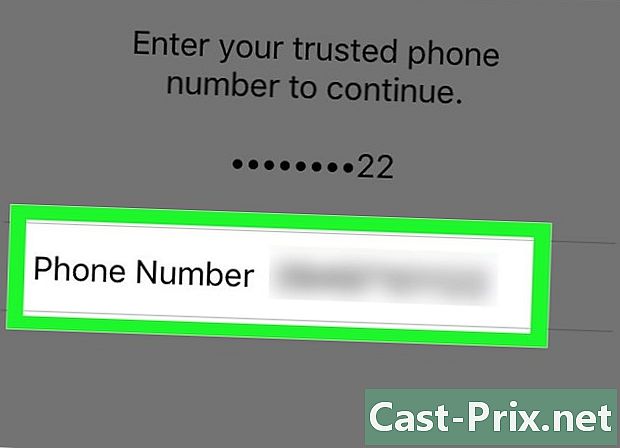
Vnesite svojo telefonsko številko. Vnesite telefonsko številko, povezano z Apple ID-jem, ki se konča z dvema številkama, ki sta prikazani na zaslonu. -

Tapnite Naprej. Najdete ga v zgornjem desnem kotu. -
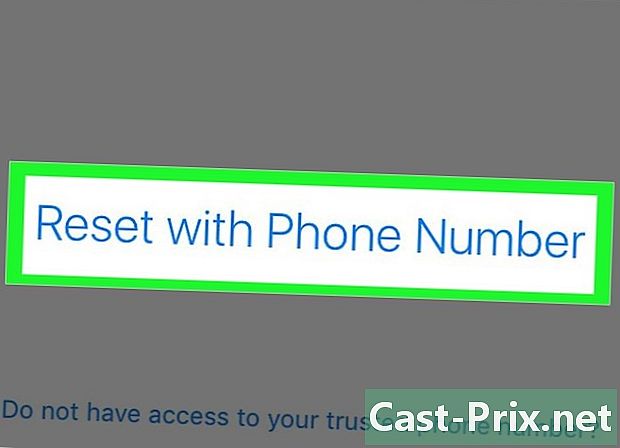
Tapnite Ponastavi s telefonsko številko. Videli ga boste na dnu zaslona.- Na priloženo številko bo poslana verifikacijska koda. Če se koda sama ne napolni, jo vnesite na zaslonu in tapnite Naprej.
- Če nimate dostopa do telefonske številke, izberite Nimate dostopa do svoje telefonske številke? na dnu zaslona in sledite navodilom, ki se prikažejo.
-

Vnesite geslo. Vnesite tisto, ki jo uporabljate za odklepanje zaslona telefona. -

Vnesite novo geslo. Geslo vnesite v ustrezen prostor in drugič v naslednji vrstici.- Geslo mora biti dolgo vsaj osem znakov (vključno s številko, majhno črko in veliko črko), brez presledkov. Ni nujno, da obstajajo trije znaki, ki se ponavljajo drug za drugim (npr. "Ggg"), ni treba, da je vaš Apple ID ali geslo, ki ste ga uporabili v letu, ki se je ravnokar izteklo.
-
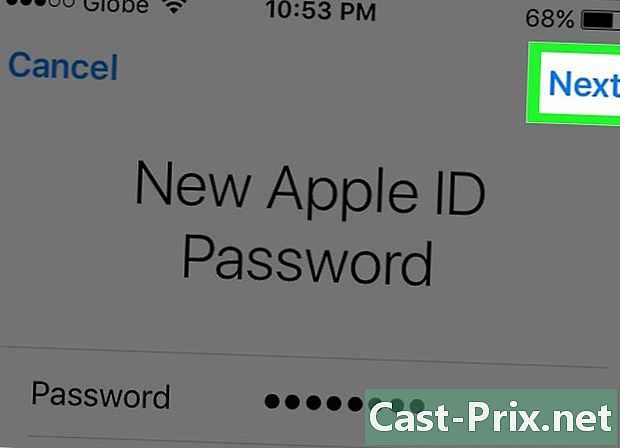
Tapnite Naprej. Najdete ga v zgornjem desnem kotu. -
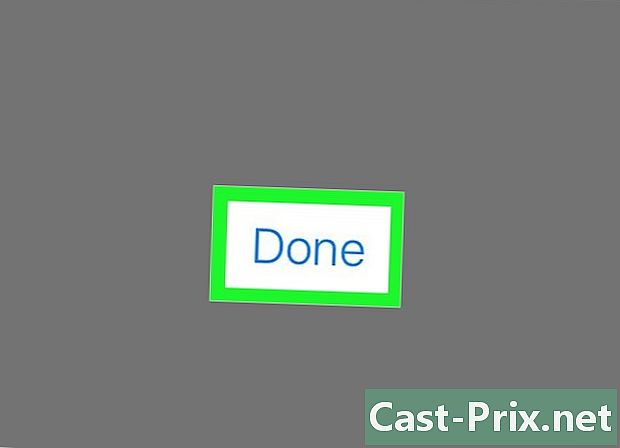
Izberite Jaccepte. Če niste prijavljeni samodejno v liCloud, vnesite svoje geslo v ustrezno polje.- Našli boste svoj identifikator, ki se pojavi v polju z imenom "Apple ID".
-

Tapnite Connect. Najdete ga v zgornjem desnem kotu zaslona.- Občasno boste morda videli "Poveži se z liCloud", ker med postopkom prijave dostopa do vaših podatkov.
-
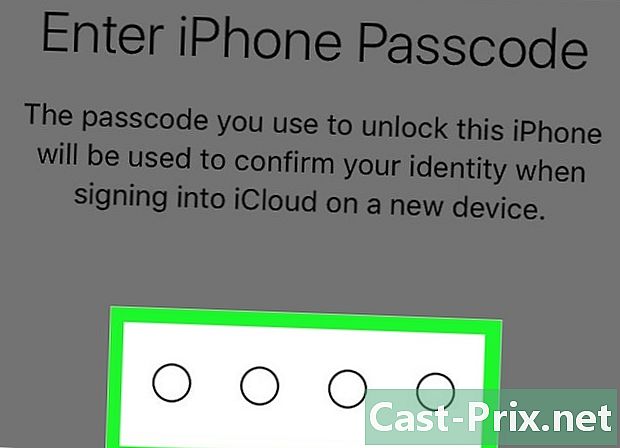
Vnesite geslo za iPhone. To je koda za odklepanje, ki jo izberete ob inicializaciji naprave. -

Združite podatke. Če želite koledarje, beležke, stike in ostale podatke, ki so že na iPhone, združiti s podatki računa iCloud, lahko tapnete spajanje. V nasprotnem primeru izberite Ne združite se.- Vaš Apple ID, torej vaš naslov, bo prikazan pod vašim imenom na vrhu zaslona.
2. način Uporaba računalnika
-

Odprite meni Apple. Samo kliknite črno jabolko v zgornjem levem kotu zaslona. -
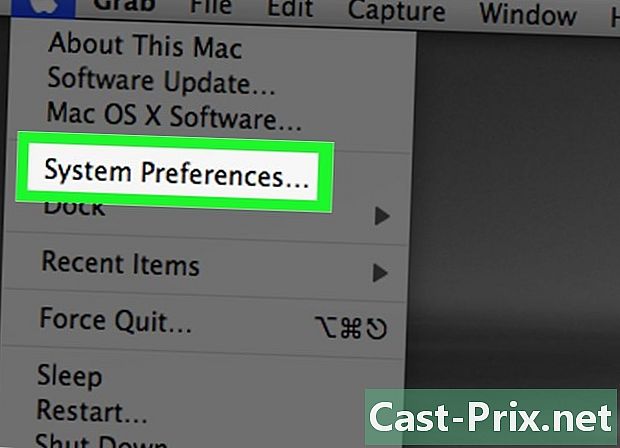
Izberite System Preference. Najdete ga na vrhu spustnega menija. -

Kliknite na iCloud. To je ikona z modrim oblakom, ki jo boste videli na levi strani okna.- Če ste v računalniku prijavljeni z Apple ID-jem, je to naslov, ki ga pod levim podoknom vidite pod svojim imenom.
- Če niste prijavljeni, se prikaže okno s prošnjo za vpis.
-
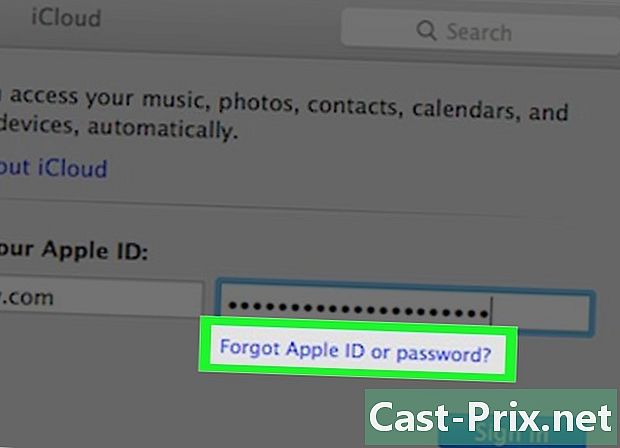
Dotaknite se Uporabniško ime ali pozabljeno geslo?. To je pod poljem za geslo. -
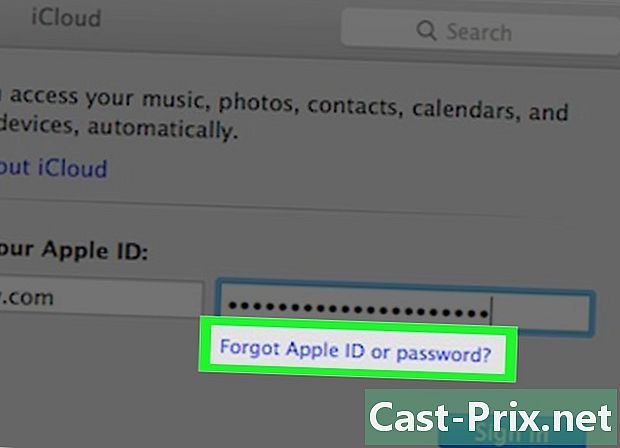
Izberite Pozabljen Apple ID. Najdete ga na dnu okna. -

Kliknite na iforgot.apple.com. Povezavo najdete v oknu, kjer jo lahko vnesete neposredno v svoj brskalnik. -

Vnesite svoje podatke. Potrebovali boste svoje ime, ime in naslov, ki je povezan z vašim Apple ID-jem. Lahko vnesete tudi druge pretekle naslove, vendar to ni potrebno.- Kliknite na naslednja ko končate z izpolnjevanjem obrazca.
- Obstaja velika možnost, da je vaše trenutno uporabniško ime vaše uporabniško ime.
-
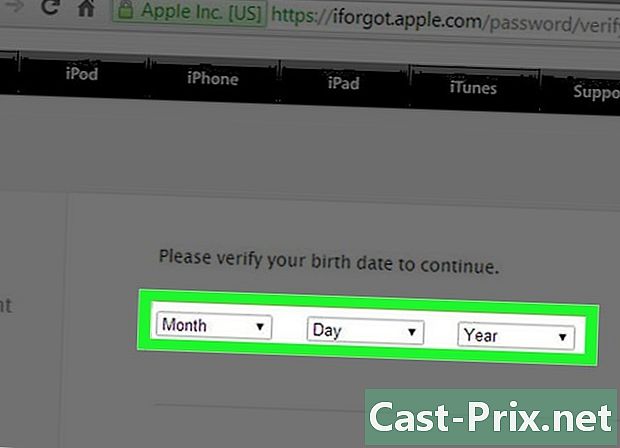
Potrdite rojstni dan. Pred nadaljevanjem postopka morate vnesti datum rojstnega dne. -

Izberite metodo za pridobivanje identifikatorja. Na voljo imate dve možnosti, da poiščete svoj ID: te informacije lahko prejmete ali pa odgovorite na varnostna vprašanja, da bodo prikazane na zaslonu.- Če želite imeti te podatke v mapi »Prejeto«, bodo poslane na vaš trenutni naslov in na vse druge naslove, povezane z vašim računom.
- Če se raje lotite varnostnih vprašanj, morate pravilno odgovoriti na dve vprašanji, ki ste ju zastavili ob ustvarjanju Apple ID-ja.
-

Ponastavite geslo. Če se odločite za varnostna vprašanja, boste na naslednji strani videli svoje uporabniško ime. Odprl se vam bo, da ustvarite novo geslo za poverilnico. Če ste zahtevali, da ga prejmete, ga prejmete s povezavo za ponastavitev gesla. Naslov, na katerega ga prejmete, ustreza vašemu Apple ID-ju.

